วิธีการใช้ฟังก์ชันค้นหาย้อนกลับหรือค้นหาใน Excel
โดยทั่วไปเราสามารถใช้ฟังก์ชันค้นหาหรือค้นหาเพื่อค้นหาข้อความเฉพาะจากซ้ายไปขวาในสตริงข้อความโดยใช้ตัวคั่นเฉพาะ หากคุณต้องการย้อนกลับฟังก์ชันค้นหาเพื่อค้นหาคำที่เริ่มต้นที่ส่วนท้ายของสตริงตามภาพหน้าจอต่อไปนี้คุณจะทำอย่างไร?
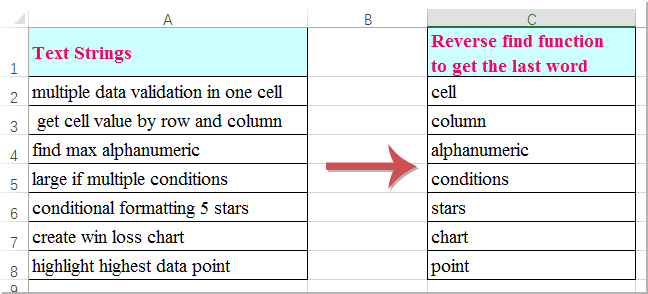
ใช้ฟังก์ชันค้นหาย้อนกลับเพื่อค้นหาคำจากขวาในสตริงข้อความด้วยสูตร
ใช้ฟังก์ชันค้นหาย้อนกลับเพื่อค้นหาคำจากขวาในสตริงข้อความด้วยสูตร
เพื่อให้ได้คำสุดท้ายจากขวาในสตริงข้อความสูตรต่อไปนี้อาจช่วยคุณได้โปรดทำตามนี้:
ใส่สูตรนี้: = TRIM (ขวา (แทนที่ (TRIM (A2), "", REPT ("", 99)), 99)) ลงในเซลล์ว่างจากนั้นลากที่จับเติมลงไปที่เซลล์ที่คุณต้องการแยกคำสุดท้ายและคำสุดท้ายทั้งหมดในสตริงข้อความจะปรากฏขึ้นพร้อมกันดูภาพหน้าจอ:
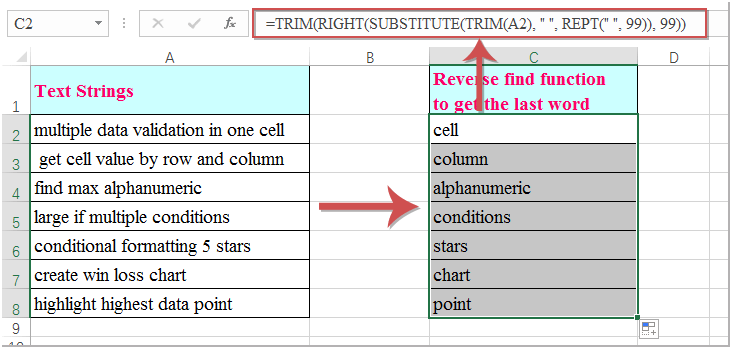
หมายเหตุ: สูตรสามารถค้นหาคำจากด้านขวาโดยใช้ตัวคั่นช่องว่างเท่านั้น
สุดยอดเครื่องมือเพิ่มผลผลิตในสำนักงาน
เพิ่มพูนทักษะ Excel ของคุณด้วย Kutools สำหรับ Excel และสัมผัสประสิทธิภาพอย่างที่ไม่เคยมีมาก่อน Kutools สำหรับ Excel เสนอคุณสมบัติขั้นสูงมากกว่า 300 รายการเพื่อเพิ่มประสิทธิภาพและประหยัดเวลา คลิกที่นี่เพื่อรับคุณสมบัติที่คุณต้องการมากที่สุด...

แท็บ Office นำอินเทอร์เฟซแบบแท็บมาที่ Office และทำให้งานของคุณง่ายขึ้นมาก
- เปิดใช้งานการแก้ไขและอ่านแบบแท็บใน Word, Excel, PowerPoint, ผู้จัดพิมพ์, Access, Visio และโครงการ
- เปิดและสร้างเอกสารหลายรายการในแท็บใหม่ของหน้าต่างเดียวกันแทนที่จะเป็นในหน้าต่างใหม่
- เพิ่มประสิทธิภาพการทำงานของคุณ 50% และลดการคลิกเมาส์หลายร้อยครั้งให้คุณทุกวัน!

